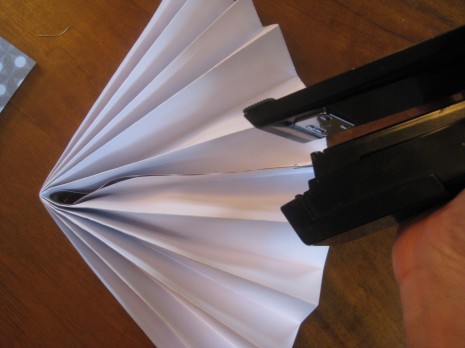Как сделать круги для фотосессии
Как сделать круги для фотосессии
Каждую неделю мне в личку пишет несколько фотографов, все задают одни и те же вопросы про кольцевой свет, поэтому я решил всех отправлять в эту тему. Ну, соответственно, вопросы тоже давайте задавать тут.
— КАК Я СДЕЛАЛ СВЕТОДИОДНЫЙ ОБРУЧ —
1. Необходимый список комплектующих:
Аккумулятор у меня был 12V x 7,4 Ah, в первой итерации круга я носил его в сумке через плечо. Это дико неудобно и к тому же мнёт рубашечку. Лучше поищите 12V x 0,8 Ah, 12V x 1,2 Ah, их вполне хватит на клубную съёмку видео или фото в течение 3 часов. В радиотоварах такого не было, они рекомендовали поискать в магазинах запчастей для мотоциклов и лодочных моторов. Но нашёлся он в магазине средств видеонаблюдения.
2. Обмотал обруч чёрной изолентой, чтобы он не был поносного синего цвета и не давал цветные рефлексы.
3. Наклеил ленту. Ленту клеил в два ряда, стараясь второму ряду сделать некоторое смещение вперёд. В ленте есть свой клейкий слой, не надо ничего придумывать.
4. Дополнительно зафиксировал ленту хомутами. Потому что иначе она будет отклеиваться, тут ничего не поделать. Лучше хомутами, а не изолентой, потому что изолента тоже будет отклеиваться. А ещё круче подобрать прозрачную термоусадку нужного диаметра. Наденьте её заранее при сборке. Придётся чутка запарится, но это того стоит. Во второй версии круга, если она будет, сделаю так.
5. Припаял к проводу с одной стороны клеммы, с другой разъём. На самой ленте у меня был уже разъём мама, к ленте ничего не припаивал. Аккумулятор отлично влезает в сумку для объектива через плечо. Есть те, кто крепит аккумулятор прямо к ленте. Спустя время я понял, что так значительно удобнее. И как я без этого жил раньше. Ещё выключатель-кнопку туда впаял.
6. Готово! При съёмке света достаточно для кадров на 1/160, f/3.2, iso 800. Поскольку большая часть спрашивающих снимает со вспышкой, повторю азы — пыха замораживает движение импульсом, при съёмке с лентой свет постоянный и этого не происходит, оттуда проблемы микросмазов при выдержках порядка 1/30-1/60 — руки трясутся, модели двигаются, в результате нет резкости. Кольцо лучше немного наклонять верхней частью в сторону модели, иначе портретируемые будут превращаться в пандочек благодаря теням от щёк/скул. Чем ближе кольцо к тому, кого снимаете, тем ярче и мягче свет. При проявке восстанавливайте баланс белого по белкам или зрачкам, всё вокруг будет прикольно уходить в синий. Готовьтесь бесконечно править ББ и экспозицию, а так же выкидывать 2/3 брака. Снимайте много дублей. Логичным и приятным побочным эффектом съёмки с лентой является великолепная подсветка автофокуса.
Бумажные вертушки (веерные круги)
Комбинации из этих ярких и нарядных бумажных зонтиков без сомнения создадут праздничную праздничную атмосферу в квартире, комнате или банкетном зале и могут послужить отличным фоном для фотосессии.
Также для украшения можете использовать салфетки
Большие зонтики
Сложите листы бумаги «гармошкой».
Согните полученные листы-гармошки пополам. Скрепите степлером края.

Соедините 3 гармошки друг с другом степлером.
Малые зонтики
Для зонтиков меньшего размера сложите гармошкой один лист бумаги. Разрежьте его его пополам.
Сложите эти половинки пополам и скрепите степлером.
Объемные зонтики
У вас получились большой и малый зонтик. Вы можете оставить их такими или дополнительно украсить, сделать более объемным.
С помощью горячего клея склейте между собой большой зонтик, салфетку и малый зонтик.
Разноцветные зонтики
Вы можете сделать зонтики с цветными полосками в разных местах.
На 1 зонтик пойдет 2 листа белой бумаги и 1 полоса.
Нарежьте по одной полоске контрастного цвета на один зонтик.
Приклейте полосу контрастного цвета на лист бумаги. Дайте высохнуть.
Сложите лист бумаги гармошкой.
Крепление зонтиков
Эти зонтики к стене прикрепляются с помощью гвоздей. Также можно приклеить зонтики с помощью горячего клея на доску из фанеры или пенопласта и прикрепить в необходимом месте.
Комбинируя разные виды зонтиков, сделайте из них композицию.
Сделать фото в форме ♥ ▲ разных геометрических фигур онлайн
Чтобы придать картинке определённую форму, нужно указать её на вашем компьютере или телефоне, ввести в настройках номер нужной Вам формы, нажать кнопку ОК внизу страницы, подождать пару секунд и скачать результат. При необходимости, в настройках можно указать ту часть изображения где, например, есть лица. Для вертикальной фотографии людей, в большинстве случаев, подходит «верхняя» часть (по умолчанию выбрана центральная).
Примеры картинок в форме круга, треугольника и звезды, сделанных из обычной фотографии на этом сайте:



Круглая картинка сделана со всеми настройками, выставленными по умолчанию.
Широкая треугольная картинка сделана с такими настройками: «Номер нужной формы» – «1», «Привязать размеры к» – «размерам исходной картинки».
Для создания картинки в форме пятипалой звезды нужно для параметра «Номер нужной формы» указать «4».
Таблица с номерами разных форм для их указания в настройках:
| Геометрические фигуры | ||||||||
 № 1. Треугольник № 1. Треугольник |  № 2. Круг № 2. Круг |  № 3. Пятиугольник № 3. Пятиугольник |  № 4. Звезда пятипалая № 4. Звезда пятипалая |  № 5. Шестиугольник № 5. Шестиугольник |  № 6. Восьмиугольник № 6. Восьмиугольник |  № 7. Двенадцатиугольник № 7. Двенадцатиугольник |  № 49. Квадрат № 49. Квадрат |  |
Исходное изображение никак не изменяется. Вам будет предоставлена другая обработанная картинка.
Способы создания круглой аватарки в Instagram
Чтобы интересно оформить социальную страницу, нужно узнать, как сделать аватарку для “Инстаграма” в кружочке. Я уверена, что необычная фотография привлечет внимание других пользователей и повысит активность на вашей странице.
Аватарка в кружочке делает страницу в социальной сети более привлекательной.
Требования к аватарке и правила ее оформления
После регистрации в “Инстаграме” можно сразу же установить аватарку профиля:
Главное изображение профиля должно быть хорошего качества, потому что другие пользователи, заходя на вашу страницу, видят прежде всего эту картинку. Она является олицетворением блога, которое может как привлечь, так и оттолкнуть человека, посетившего личный профиль.
При загрузке снимок автоматически приобретет круглое очертание. Вам останется выбрать ту область, которая будет видна на странице профиля.
“Инстаграм” также устанавливает некоторые правила для оформления фотокарточки: запрещает оскорбления и провокации, ряд символов. В случае если другим пользователям покажется, что фотография не соответствует данным правилам, они могут отправить жалобу администрации сайта.
Способы сделать главное фото в “Инстаграме” в кружочке
Аватарка, обведенная в радужный круг, вызывает интерес у гостей страницы. Рамка создает впечатление, что у вас есть не просмотренная ими сторис. Если загружена история, то при отображении появится двойная рамка. Такой эффект можно сделать несколькими способами, которые будут описаны в статье.
Компьютерные программы
Создать разноцветную картинку на ПК помогут графические редакторы Adobe Photoshop, Paint.NET, Corel Draw. Данные сервисы предназначены для профессиональной обработки изображений.
Перед тем как сделать аватарку для “Инстаграма” в кружочке, предварительно необходимо обрезать снимок, затем вокруг изображения добавить цветную окантовку и сохранить полученный результат.
Можно воспользоваться и другим способом:
Создайте скрин вашего аватара, предварительно загрузив сторис.
Полученное изображение обрежьте в графическом редакторе так, чтобы цветной круг был виден около фотографии.
Загрузите новый снимок на страницу.
Мобильные приложения
Приложения для смартфонов обладают более понятным и удобным интерфейсом. В них установлен весь необходимый набор функций для обработки фотографий.
Программы можно установить на телефон через официальный магазин Google или Apple.
Самым распространенным приложением для редактирования изображений в “Инстаграме” является PicsArt. Оно имеет стандартные инструменты, а также специальные фильтры, стикеры и многое другое.
Чтобы сделать круг на фото в PicsArt, нужно:
Установить приложение из официального магазина и открыть его.
Нажать на “Инструменты”, выбрать иконку “Вырезать форму” (круг).
Определить границы и перейти в блок “Стикеры”, написать Instagram Frame.
Сохранить получившееся изображение, предварительно указав размер круга в пикселях.
Онлайн-сервисы
Онлайн-программой для изменения картинок является Canva. В набор ее функций входят написание текста, обработка фильтрами, добавление стикеров.
Чтобы воспользоваться этим сервисом, необходимо зайти на официальный сайт и авторизоваться с помощью любой социальной сети, после чего:
Создать новый дизайн и выбрать размер фотографии.
Нажать на блок “Элементы” и указать рамку.
Загрузить снимок и перетащить его туда.
В разделе “Градиенты” выбрать понравившийся цвет ободка или сделать красный круг для “Инстаграма”.
Сохранить результат в формате PNG.
Canva – программа с широким функционалом для создания аватарок.
На онлайн-платформе emdigital.ru можно сделать кольца из 6 предложенных вариантов и загрузить в рамку свою фотографию. После этого снимок будет сохранен с цветной окантовкой. Останется только обновить аватарку на личной странице.
Нюансы создания круглых обложек для сторис
Под описанием профиля можно сделать истории, который не исчезнут по истечении 24 часов. Они также придадут красивое визуальное оформление, если будут подобраны под концепцию профиля.
Готовые картинки для таких историй можно скачать из интернета и отредактировать.
Если вы хотите оформить Highlights радужными кругами, как и главную фотографию, можно воспользоваться теми же программами, что и для создания изображения в рамке. Они будут сохранены на смартфоне, останется только отредактировать сохраненные сторис и изменить обложку.
Обзор
10 мастер-классов по предметной фотографии: снимаем как профи в домашних условиях
Качественные кадры — залог привлечения покупателей и успешных продаж. На онлайн-ресурсе потрогать или почувствовать товар не получится, поэтому главная задача — эффектно его показать. Мы собрали для вас 10 публикаций с советами по фотографии, которые помогут представить ваши работы в самом выгодном свете.
В этой статье собраны самые лучшие лайфхаки с комментариями от наших мастеров, с помощью которых даже начинающий фотограф сможет делать по-настоящему качественные снимки. Например мастер Евгения Арт считает: «Фото «с руками» кажутся более живыми и теплыми. Если вы продаете посуду, то такие фото просто необходимы — ваши руки держат прекрасную керамическую чашку, а в ней дымится горячий чай или соблазнительно выглядывает вспененное молоко. Ну как не купить такую красоту?». И мы с ней полностью согласны! Подробнее >
Как добиться хорошего результата, фотографируя самостоятельно? Какие секреты предметной съемки должен знать каждый хендмейдер? Специально для читателей Ярмарки Мастеров компания Nikon подготовила фирменный мастер-класс и супер-полезную иллюстрированную пошаговую инструкцию об основах и тонкостях предметной фотосъемки. Подробнее >
Все уже встречали фотографии Flat Lay — это фотография нескольких объектов, сформированных вместе, которые выложены на ровной поверхности и сфотографированы сверху. Съемку нужно делать в первой половине дня поближе к окошку и на полу. А для обработки фотографий — скачать всего одну программу на телефон. Подробнее >
Безусловно, подходящий фон — одно из главных правил предметной фотосъемки. Чтобы добавить изюминку в свои снимки, вовсе не обязательно тратить большие суммы на приобретение десятков фотофонов, в статье вы найдете целых 15 мастер-классов по созданию фотофонов своими руками: бетонный, кирпичный, деревянный и даже фон «винтажная газета». Подробнее >
Одного красивого фона не всегда достаточно. Какие дополнительные аксессуары можно использовать при съемке изделий ручной работы? Автор дает советы по составлению стильных предметных композиций. Подробнее >
Эта статья создана как для мастеров-новичков, которые желают создавать хорошие фото своих работ, так и для любителей отговорок «у меня плохой фотоаппарат», «мне негде», «я не умею работать с фотошопом». Без лайтбокса, зеркального фотоаппарата и умения работать в фоторедакторе тоже можно сделать достойную фотографию для ваших изделий. Воспользуйтесь предложенными хитростями! Подробнее >
Не секрет, что коллекции Ярмарки мастеров — это один из инструментов продвижения. Автор статьи проанализировала, как же снимать так, чтобы собственные фото с легкостью вписывались в коллекции пользователей и коллекционеры также охотно брали их себе. Подробнее >
Фотосъемка работ на однотонном и, особенно, белом фоне — остается самой востребованной. Автор подробно рассматривает один самых актуальных вопросов ретуши фотографии в редакторе Adobe Photoshop — обработку однотонного фона на предметном фото. Подробнее >
Обработка фотографий — важный этап, способна сделать из хорошего снимка настоящий шедевр. Автор делится своими программами-фаворитами, уделяя внимание функциям, которые сама чаще всего использует. Подробнее >
Желаем творческого вдохновения!